5 начина за вмъкване на символ квадратен корен в Word
Microsoft Word е един от най-популярните софтуери за текстообработка, наличен на технологичния пазар за множество платформи. Софтуерът, разработен и поддържан от Microsoft , предлага различни функции за въвеждане и редактиране на вашите документи. Независимо дали става дума за статия в блог или изследователска статия, Word ви улеснява да накарате документа да отговаря на професионалните стандарти на текст. Можете дори да въведете цяла книга в Microsoft Word ! дума(Word)е толкова мощен текстов процесор, който може да включва изображения, графики, диаграми, 3D модели и много такива интерактивни модули. Но когато става въпрос за въвеждане на математика, много хора се затрудняват с вмъкването на символи. Математиката обикновено включва много символи и един такъв често използван символ е символът квадратен корен (√). Вмъкването на квадратен корен в MS Word не е толкова трудно. И все пак, ако не сте сигурни как да вмъкнете символ квадратен корен в Word , нека ви помогнем да използвате това ръководство.

5 начина(Ways) за вмъкване на символ квадратен корен(Square Root Symbol) в Word
#1. Copy & Paste the symbol in Microsoft Word
Това е може би най-простият начин да вмъкнете знак за корен квадратен във вашия документ на Word . Просто(Just) копирайте символа от тук и го поставете във вашия документ. Изберете знака за корен квадратен, натиснете Ctrl + C. Това ще копира символа. Сега отидете на вашия документ и натиснете Ctrl + V. Знакът квадратен корен ще бъде поставен върху вашия документ.
Копирайте символа от тук: √(Copy the symbol from here: √)

#2. Use the Insert Symbol option
Microsoft Word има предварително дефиниран набор от знаци и символи, включително символ квадратен корен. Можете да използвате опцията Вмъкване на символ(Insert Symbol) , налична в word, за да вмъкнете знак за квадратен корен във вашия документ.( insert a square root sign in your document.)
1. За да използвате опцията за вмъкване на символ, отворете раздела Вмъкване(Insert tab ) или менюто на Microsoft Word , след което щракнете върху опцията с етикет Символ. (Symbol. )
2. Ще се покаже падащо меню. Изберете опцията Още символи(More Symbols) в долната част на падащото поле.

3. Ще се появи диалогов прозорец, озаглавен „Символи“(“Symbols”) . Щракнете върху падащия списък Подмножество и изберете (Subset)Математически оператори(Mathematical Operators ) от показания списък. Сега можете да видите символа квадратен корен.
4. Направете щракване, за да маркирате знака на символа, след което щракнете върху бутона Вмъкване. (Insert button. )Можете също да щракнете двукратно върху символа, за да го вмъкнете във вашия документ.(You can also double-click the symbol to insert it in your document.)

#3. Inserting a Square Root using the Alt code
Има символен код за всички знаци и символи в Microsoft Word . Използвайки този код, можете да добавите всеки символ към вашия документ, ако знаете кода на символа. Този символен код се нарича още алтернативен(Alt) код.
Alt кодът или символният код за символа квадратен корен е Alt + 251 .
- Поставете курсора на мишката на мястото, където искате да бъде вмъкнат символът.
- Натиснете и задръжте клавиша Alt,(Alt key ) след което използвайте цифровата клавиатура, за да въведете 251. Microsoft Word ще вмъкне знак за квадратен корен на това място.

Като алтернатива можете да използвате тази опция по-долу.
- След като поставите показалеца си на желаното място, въведете 221A.(221A.)
- Сега натиснете клавишите Alt(Alt ) и X заедно (Alt + X). Microsoft Word автоматично ще трансформира кода в знак квадратен корен.

Друга полезна клавишна комбинация е Alt + 8370. Въведете 8370 от цифровата клавиатура, докато държите клавиша Alt(Alt ) . Това ще вмъкне знак за квадратен корен на мястото на показалеца.
ЗАБЕЛЕЖКА:(NOTE: ) Тези посочени числа трябва да се въвеждат от цифровата клавиатура. Следователно(Hence) трябва да се уверите, че имате активирана опцията Num Lock . Не използвайте клавишите с цифри, разположени над клавишите с букви на клавиатурата си.
#4. Making use of the Equations Editor
Това е друга страхотна функция на Microsoft Word . Можете да използвате този редактор на уравнения, за да вмъкнете знак за квадратен корен в Microsoft Word .
1. За да използвате тази опция, отворете раздела Вмъкване(Insert tab ) или менюто на Microsoft Word , след което щракнете върху опцията с етикет (labelled) Уравнение(Equation) .

2. Веднага след като щракнете върху опцията, можете да намерите поле, съдържащо текста „Въведете уравнение тук“(“Type Equation Here” ) , автоматично вмъкнат във вашия документ. Вътре в полето въведете \sqrt и натиснете клавиша за интервал(Space key) или интервала(Spacebar) . Това автоматично ще вмъкне знак за корен квадратен във вашия документ.

3. Можете също да използвате клавишната комбинация за тази опция (Alt + =). Натиснете клавиша Alt(Alt ) и клавиша = (равно на) заедно. Ще се покаже полето за въвеждане на вашето уравнение.
Като алтернатива можете да опитате метода, илюстриран по-долу: (Alternatively, you can try the method illustrated below: )
1. Щракнете върху опцията Уравнения(Equations ) от раздела Вмъкване.(Insert tab.)
2. Автоматично се появява разделът Дизайн . (Design )От показаните опции изберете опцията, обозначена като Radical. Ще покаже падащо меню, изброяващо различни радикални символи.

3. Можете да вмъкнете знака квадратен корен във вашия документ от там.
#5. The Math Autocorrect feature
Това също е полезна функция за добавяне на символ квадратен корен към вашия документ.
1. Придвижете се до файла(File) От левия панел изберете Още...(More… ) и след това щракнете върху Опции.(Options.)
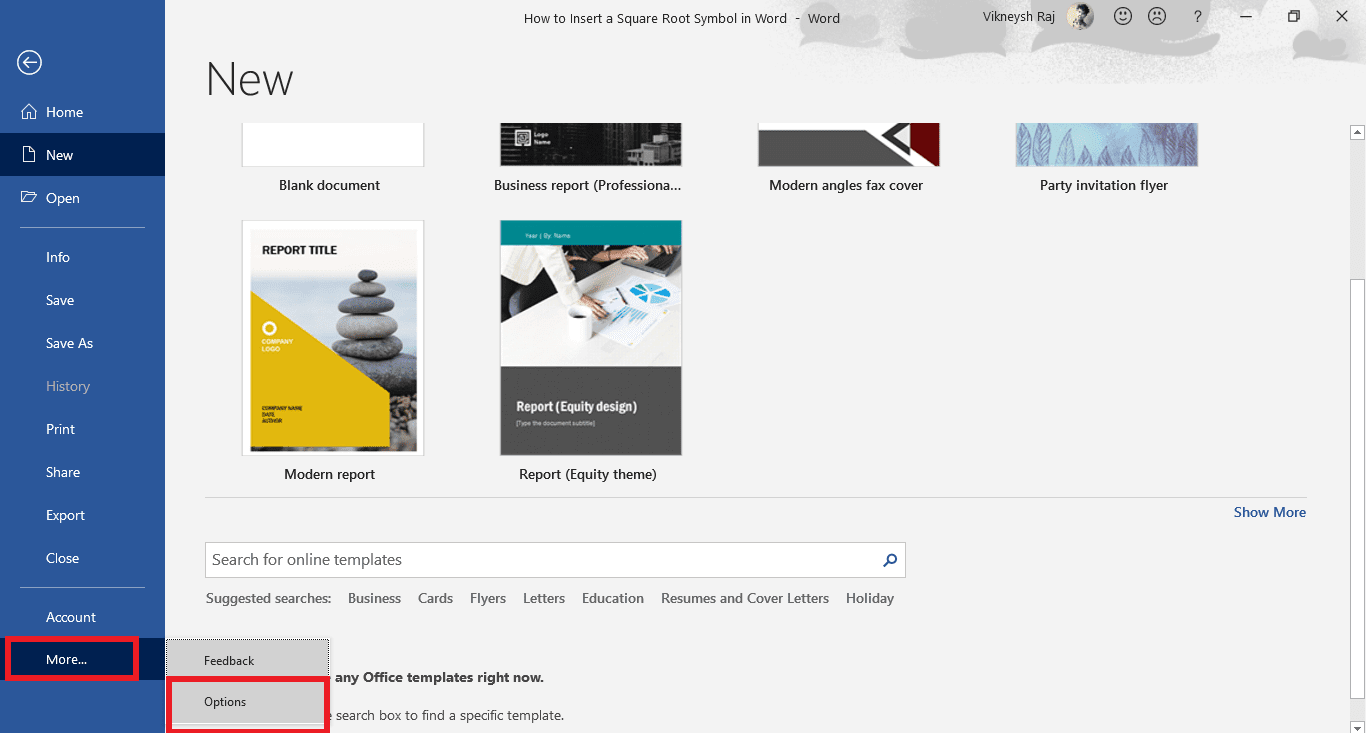
2. От левия панел на диалоговия прозорец „ Опции(Options) “ изберете „Сега“, щракнете върху бутона с надпис „Опции за автоматично коригиране“(“Autocorrect options”) и след това отидете до опцията за автоматична корекция по математика(Math Autocorrect ) .

3. Поставете отметка(Tick) върху опцията, която гласи „ Използвайте правилата за автокоригиране по математика извън математическите региони(Use Math Autocorrect rules outside of math regions) “. Затворете полето, като щракнете върху OK.

4. Оттук нататък, където и да пишете \sqrt, Word ще го промени в символ квадратен корен.
Друг начин за настройка на автокорекция е както следва.
1. Придвижете се до раздела Вмъкване(Insert tab ) на Microsoft Word и след това щракнете върху опцията с етикет Символ.(Symbol.)
2. Ще се покаже падащо меню. Изберете опцията Още символи(More Symbols) в долната част на падащото поле.
3. Сега щракнете върху падащия списък Subset и изберете (Subset)Математически оператори(Mathematical Operators ) от показания списък. Сега можете да видите символа квадратен корен.
4. Направете щракване, за да маркирате символа квадратен корен. Сега кликнете върху бутона Autocorrect .

5. Ще се покаже диалоговият прозорец за автоматично коригиране . (Autocorrect )Въведете текста, който искате да промените автоматично в знак квадратен корен.(Enter the text that you want to change to a square root sign automatically.)
6. Например, въведете SQRT и след това щракнете върху бутона Добавяне(Add ) . Отсега нататък, когато пишете SQRT , Microsoft Word ще замени текста със символ квадратен корен.

Препоръчва се:(Recommended:)
- Премахване на хипервръзки от документи на Microsoft Word(Remove Hyperlinks from Microsoft Word Documents)
- 3 начина за премахване на символ на абзац (¶) в Word(3 Ways to Remove Paragraph Symbol (¶) in Word)
Надявам се, че сега знаете как да вмъкнете символ квадратен корен в Microsoft Word(how to insert a square root symbol in Microsoft Word) . Пуснете ценните си предложения в секцията за коментари и ме уведомете, ако имате въпроси. Вижте и другите ми ръководства, съвети и техники за Microsoft Word .
Related posts
3 начина за премахване на символ на абзац (¶) в Word
4 начина за вмъкване на символа за степен в Microsoft Word
Как да конвертирате Word в JPEG (3 начина)
5 начина за премахване на хипервръзки от документи на Microsoft Word
Как да стартирате Microsoft Word в безопасен режим
Fix Excel чака друго приложение, за да завърши OLE действие
Как да отворите всеки ASPX файл (конвертирайте ASPX в PDF)
Създаване на формуляри за попълване в Microsoft Word
Как да вмъкнете ред в Word
Какво е Microsoft Word? - Определение от TechCult
Поправете проверката на правописа, която не работи в Microsoft Word
Как да промените ориентацията на една страница (или повече) в документ на Word
Как да настроите полета от 1 инч в Microsoft Word
Как да активирате и използвате Panning Hand в приложения на Microsoft Office
Как да завъртите картина или изображение в Word
Как да синхронизирате Google Календар с Outlook
Как да рисувате в Microsoft Word през 2022 г
Как да разменяте колони или редове в Excel [Стъпка по стъпка]
Липсва раздел с инструменти за рисуване в лентата на Microsoft Office? Добавете го така!
Как да конвертирате PDF в документ на Word, който може да се редактира
